無料お試し開始手順
◆ 無料お試し登録画面に遷移する
請求ナビ広告サイト上部の「無料お試し」ボタンを押下します。
【請求ナビ広告サイト 無料お試しボタン】

無料お試し登録画面に遷移します。
メールアドレスとパスワードを入力し、「私はロボットではありません」にチェックを入れ、「無料お試し登録をする」を押下します。
※「利用規約について」を押下し、利用規約に同意の上、登録して頂きますようお願い致します。
【無料お試し登録画面】
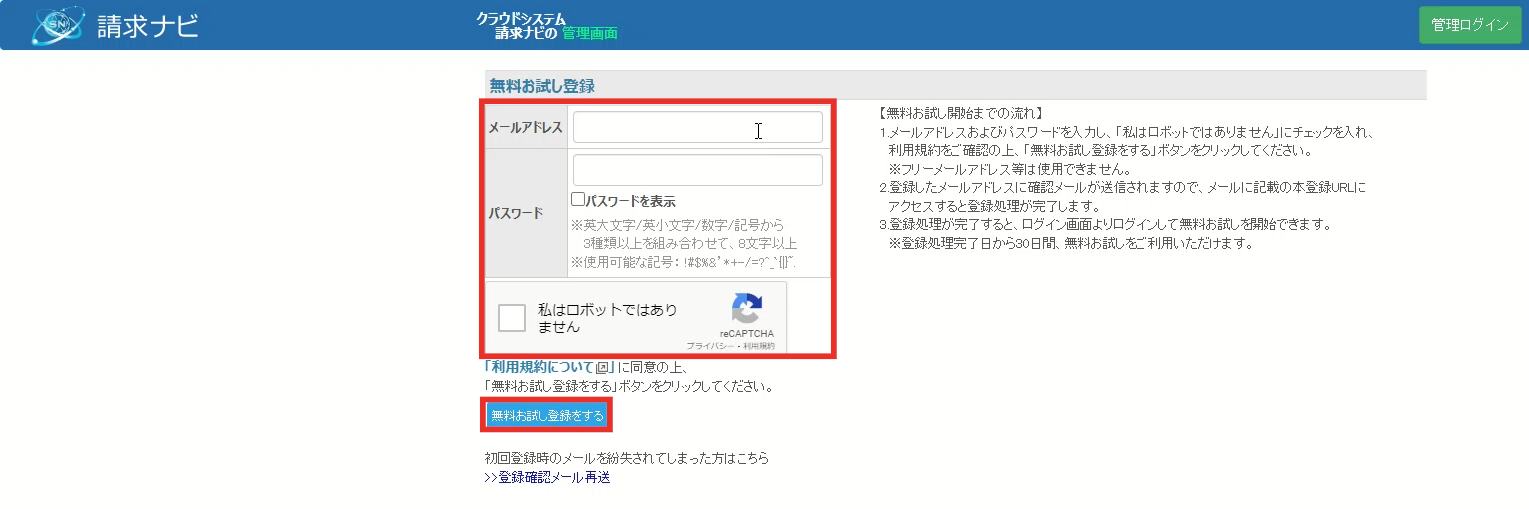
登録確認メールが届きます。
メール内の「本登録用URL」を押下します。
【無料お試し登録画面】

ログイン画面に遷移します。
先程登録したメールアドレスが入力された状態になっています。
「ログインPASSWORD」を入力し、「ログイン」ボタンを押下します。
【ログイン画面】
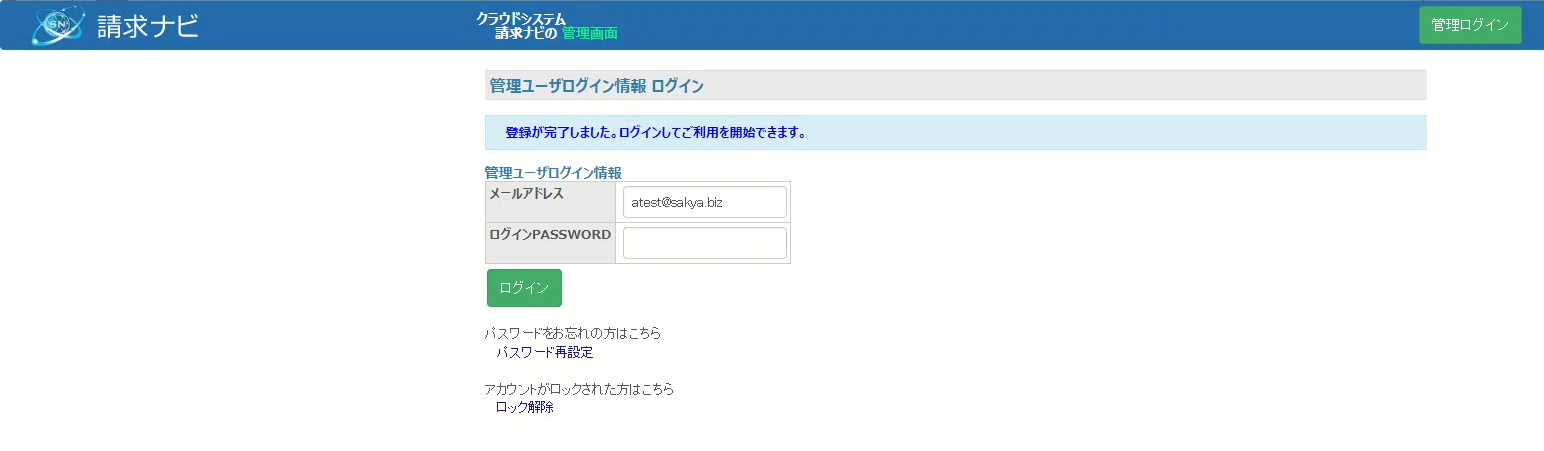
管理会社情報編集画面に遷移します。
【管理会社情報編集画面】
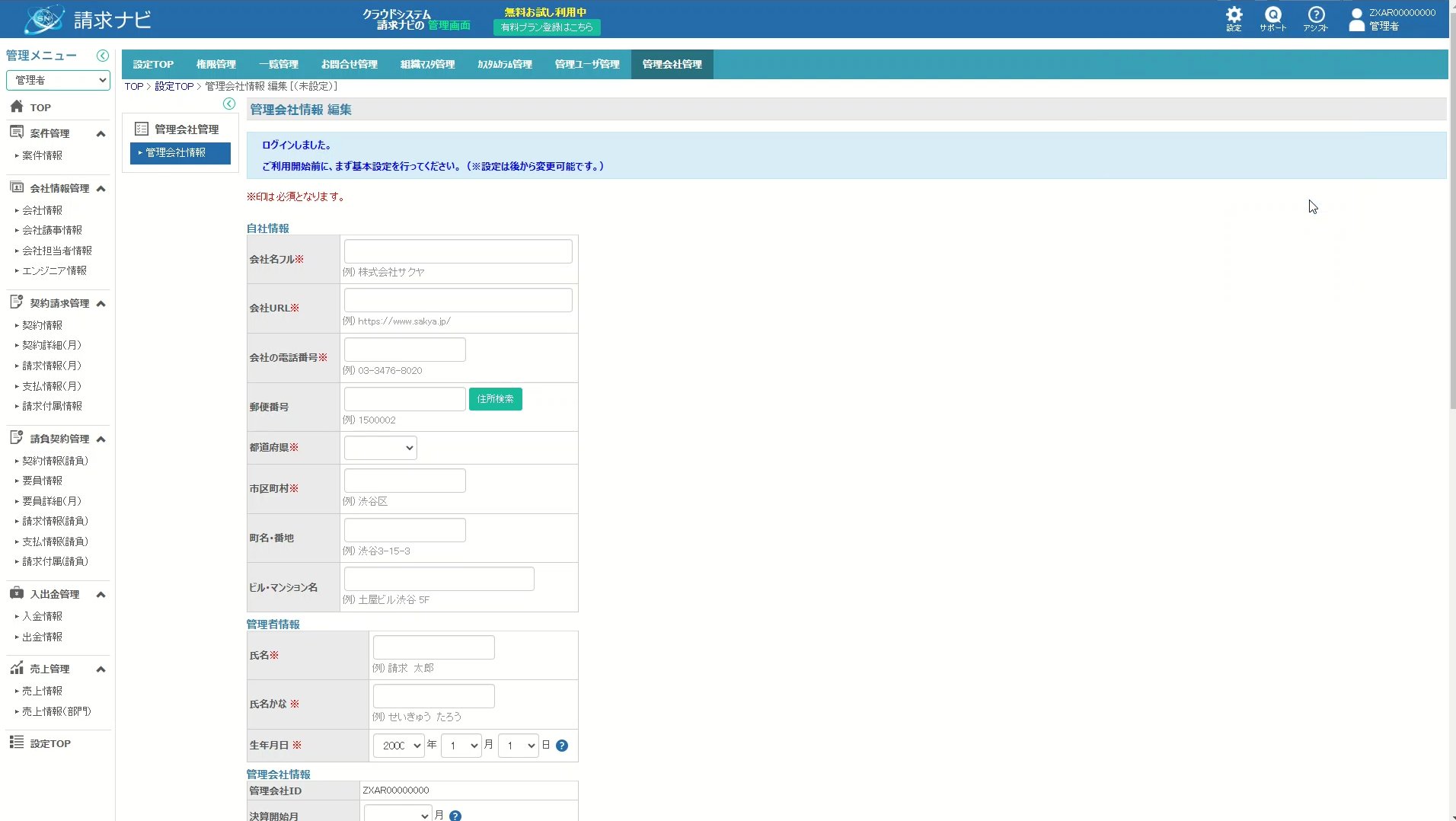
それぞれの項目を入力し、ページ下部の「編集確定」ボタンを押下します。
【管理会社情報編集確定ボタン】

更新が完了すると、TOPページに遷移します。これで無料お試し登録が完了し、請求ナビを使い始めることができます。
【TOPページ】

